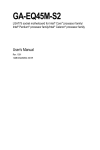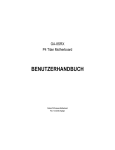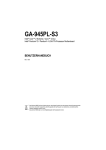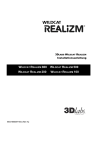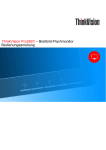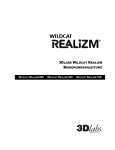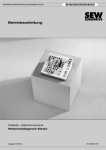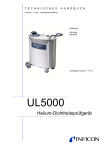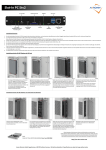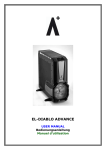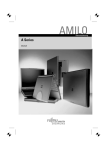Download GV-NX79T256DP-RH
Transcript
GV-NX79T256DP-RH GeForce™ 7900 GT Grafikbeschleuniger BENUTZERHANDBUCH Rev. 101 * Das Zeichen WEEE auf dem Produkt zeigt an, dass dieses Produkt nicht mit anderem Hausmüll entsorgt werden darf und an eine dafür vorgesehene Sammlungsstelle für das Recyclen von elektrischen und elektronischen Geräten übergeben werden muss!! * Das Zeichen WEEE gilt nur in den Mitgliedsstaaten der Europäischen Union. Urheberrecht © 2006 GIGABYTE TECHNOLOGY CO., LTD Urheberrechtlich geschützt - GIGA-BYTE TECHNOLOGY CO., LTD. („GBT“). Diese Anleitung darf weder teilweise noch ganz kopiert oder weitergeleitet werden, ohne dass GBT zuvor die ausdrückliche, schriftliche Bewilligung dazu erteilt hat. Warenzeichen Die Warenzeichen und Namen von Drittparteien sind der Besitz der respektiven Eigentümer. Hinweis Bitte die Beschriftung der VGA Karte nicht enfernen, da dies zur Widerrufung der Garantie dieser VGA Karte führen kann Wegen des schnellen Wechsels der Technologie können einige der technischen Daten schon vor Herausgabe dieser Anleitung überholt sein. Der Autor übernimmt keinerlei Verantwortung für Fehler oder Auslassungen, die in diesem Dokument vorhanden sein können, noch verpflichtet sich der Autor zur Aktualisierung der darin enthaltenen Informationen. Macrovision Corporation Produkt Hinweis: „Dieses Produkt enthält copyrightgeschützte Technik die durch U.S. Patente und andere Geistige Eigentumsrechte geschützt sind. Die Verwendung dieser copyrightgeschützten Technik muss durch Mocrovision genehmigt werden, und ist für Hausund anderen begrenzten Betrachtungsgebrauch bestimmt, es sei denn es liegt eine anderweitige Genehmigung durch Macrovision vor. Umbau oder Zerlegung sind verboten.“ Deutsch 1. Hardware-Installation CAUTION Erweiterungskarten enthalten sehr empfindliche Chips mit integrierten Schaltungen (IC). Um sie vor Beschädigung durch statische Elektrizität zu schützen, sollten bei Arbeiten am Computer immer folgende Vorsichtsmaßnahmen beachtet werden. 1. Den Computer ausschalten und die Spannungsversorgung abtrennen. 2. Verwenden Sie einen geerdeten Handgelenksriemen vor dem Behandeln von Computerbestandteilen. Wenn Sie keinen zur Verfügung haben, berühren Sie mit beiden Händen ein geerdetes Objekt oder ein Metallobjekt. Italiano 3. Legen Sie die Bestandteile auf einen geerdeten antistatischen Block oder auf die antistatische Verpackung der Bestandteile, jedes Mal wenn Bestandteile vom System herausgenommen werden. Die Karte enthält empfindliche elektrische Komponenten, die leicht durch statische Elektrizität beschädigt werden können. Sie sollte daher bis zur Installation in ihrer Originalverpackung gelassen werden. Das Auspacken und die Installation sollten auf einer geerdeten Antistatikmatte ausgeführt werden. Der Operator sollte ein Antistatik-Armband tragen, das an derselben Stelle geerdet ist wie die antistatische Matte. 日本語 Prüfen Sie die Schachtel auf etwaige Beschädigungen. Versand und Behandlung könnten die Karte beschädigen. Bevor Sie fortfahren stellen Sie sicher, dass keine Versand- oder Behandlungsbeschädigung vorhanden ist. DIE SYSTEMSPANNUNG NICHT EINSCHALTEN, WENN DIE KARTE BESCHÄDIGT IST. Um das richtige Funktionieren Ihrer Grafikkarte sicherzustellen, benutzen Sie bitte nur das offizielle Gigabyte BIOS. Der Gebrauch eines andern als des Español offiziellen Gigabyte BIOS könnte bei der Grafikkarte Probleme ergeben. GV-NX79T256DP-RH Grafikbeschleuniger -2- Installation der Grafikkarte. Jetzt, nachdem Sie Ihren Computer vorbereitet haben, sind Sie bereit zur Installation der Grafikkarte. Um die existierende Grafikkarte zu entfernen: 1. Den Computer und Monitor ausschalten und das Display-Kabel von der Rückseite des Computers abtrennen. Deutsch 1.2. Hardware-Installation Italiano 2. Das Gehäuse des Computers abnehmen. Falls notwendig konsultieren Sie die Anleitung des Computers für Hilfe zum Entfernen des Gehäuses. 日本語 3. Entfernen Sie die Grafikkarte vom Computer, falls vorhanden. Sollte der Computer eine in der Platine integrierte Grafikfunktionen besitzen, kann es notwendig sein diese auf der Hauptplatine zu deaktivieren. Für weitere Einzelheiten schauen Sie bitte in der Computeranleitung nach. Um Ihre neue Grafikkarte zu installieren: 1. Finden Sie die Ein PCI Express x 16-Steckplätze. Entfernen Sie nötigenfalls die Metallabdeckung davon. Danach die Grafikkarte nach dem PCI Express x 16-Steckplätze ausrichten und gut darin eindrücken. -3- Hardware-Installation Español * Vergewissern Sie sich, dass die goldeckigen Anschlüsse der Grafikkarte sicher eingesteckt sind. Deutsch 2. Benutzen Sie die Schraube, um die Karte zu befestigen, dann bringen Sie das Computergehäuse wieder an. 日本語 Italiano Vergessen Sie nach der Installation der GV-NX79T256DP-RH an den Computer nicht zumindest ein Netzkabel der Grafikkarte an die Netzversorgungsbuchse anzuschließen. 3. Das Bildschirmkabel an die Grafikkarte anschließen und danach den Computer und den Monitor einschalten. Für ein direktes Anschließen eines Flachmonitors an Ihre Grafikkarte verwenden Sie den DVI-I-Anschluß. Um einen VGA-Monitor mit dem DVI-I-Anschluß zu verbinden, schließen Sie den DVI-I-zu-D-Sub-Adapter an den DVI-I-Anschluß an. Danach das Monitorkabel an den Adapter anschließen. Einen Flachmonitor anschließen Zum TV / VCR Zum Flachmonitor Español Einen VGA-Monitor über den DVI-I-zu-D-Sub-Adapter anschließen Sie können nun die Installation des Grafikkartentreibers fortsetzen. Ausführliche Anleitungen hierzu finden Sie im nächsten Kapitel. GV-NX79T256DP-RH Grafikbeschleuniger -4- Deutsch GIGABYTE Komponenten Videoadapter für Nvidea Grafikkarten (HDTV Kabel) AV-Ausgangskabel S-Video Ausgangskabel HDTV Komponent (Y+Pr+Pb) Verbindung zu dem TV-Ausgangs-Anschluss auf der Grafikkarte. Italiano iano (1) Verbindung HDTV Verbinden Sie die HDTV Kabel mit dem Baugerät Videoadapter anhand der übereinstimmenden Farben. (Y=Grün, Pr=Rot, Pb=Blau) (2) Verbindung S-Video Falls Ihr Fernseher einen S-Video Anschluss hat, verbinden Sie das S-Videokabel von Ihrem Fernseher mit dem S-Video-Ausgangsport an dem Adapter. 日本語 (3) Verbindung AV Ausgang Falls Ihr Fernseher eine komposite Videoverbindung hat, können Sie das RCA Kabel von Ihrem Fernseher mit dem AV Ausgangsport an dem Adapter verbinden. Español -5- Hardware-Installation Deutsch Wie NVIDIA® SLI™ (Scalable Link Interface) Technik funktioniert: Bei einer SLI Konfiguration werden zwei SLI-fähige Grafikkarten des gleichen Modells und Herstellers mit einem SLI Brückenanschluss in einem System zusammengeschlossen, das zwei x 16 PCI Express Steckplätze bietet, und ein Skalieren der Grafikleistung ermöglicht. Die folgende Abbildung zeigt zwei Grafikkarten, die in einer parallelen SLI Konfiguration verbunden sind. Zwei SLI-fähige Grafikkarten des gleichen Typs. (Beispiel: GV-NX66T256DP-RH) Español 日本語 Italiano SLI Brückenanschluss (vom Hersteller der Hauptplatine) GV-NX79T256DP-RH Grafikbeschleuniger -6- In dieser Anleitung wird angenommen, dass Ihr CD-ROM-Laufwerk das Laufwerk D: ist. Die Installation von Treibern für Windows® 2000/Windows® XP ist einfach. Wenn Sie Ihre Treiber-CD ins CD-ROM-Laufwerk einlegen, erscheint das Ausführungsfenster automatisch (falls nicht, führen Sie „D:\setup.exe“ aus). Dann können Sie den Hinweisen zur Installation des Grafikkartentreibers folgen. (Bitte folgen Sie dem Abschnitt 2.1.3, „Driver installation“, um den Treiber des Grafikbeschleunigers zu installieren.) Deutsch 2. Software-Installation 2.1 Installation des Windows® XP-Treibers und der Hilfsprogramme 2.1.1. Systemanforderungen Falls Grafikkartentreiber für Hauptplatinen mit den Chips SIS oder VIA installiert werden, ist das entsprechende Treiberprogramm für die Hauptplatine zu installieren. Oder wenden Sie sich für den Hauptplatinentreiber an Ihren Fachhändler. Italiano Wenn der Grafikkartentreiber des Systems geladen wird, muss DirectX 9.0C oder eine neuere Version installiert sein. 2.1.2. DirectX-Installation Microsoft DirectX installieren, um 3D-Hardware-Unterstützung für Windows® 2000 oder Windows® XP zu ermöglichen und eine bessere 3D-Leistung zu erhalten. Hinweis: Für Software MPEG Unterstützung in Windows® 2000 oder Windows® XP, müssen Sie zunächst DirectX installieren. Benutzer, die mit Windows XP mit Servicepack 2 oder höher arbeiten, brauchen DirectX nicht zusätzlich zu installieren. 日本語 Schritt 1. Wenn das automatische Ausführungsfenster erscheint, den Eintrag Install DirectX 9 klicken. Español -7- Software-Installation Deutsch Schritt 2. I accept the agreement und dann „Next“ klicken. Italiano Schritt 3. „Next“ klicken. 日本語 Installation der Komponenten. Español Schritt 4. „Finish“ klicken, um den Computer neu zu starten. Die Installation von DirectX 9 ist damit beendet. GV-NX79T256DP-RH Grafikbeschleuniger -8- A. Neue Hardwarekomponente gefunden Nachdem die Grafikkarte zum ersten Mal in den Computer eingesetzt wurde, erkennt Windows die neue Hardware automatisch und zeigt die Meldung „New Hardware Found“ an. Das Folgende ist die schrittweise Installationsanleitung. Deutsch 2.1.3. Treiberinstallation Schritt 1: Neue Hardwarekomponente gefunden: Video Controller (VGA kompatibel) „Next“ klicken, um den Treiber zu installieren. (Legen Sie jetzt die Treiber-CD ein, die Ihrem Grafikbeschleuniger beilag.) Italiano iano Oder klicken Sie „Cancel“, um den Treiber vom automatischen Ausführungsfenster vorzunehmen. Schritt 2: Neue Hardwarekomponente gefunden: Suche und Installation Der Hardware-Assistent sucht den Treiber und installiert ihn automatisch. 日本語 Schritt 3: Neue Hardwarekomponente gefunden: Fertig stellen „Finish“ klicken, um die Installation zu beenden. Español -9- Software-Installation Schritt 1. Wenn das automatische Ausführungsfenster erscheint, den Eintrag Display Driver klicken. Schritt 2. Wenn das automatische Ausführungsfenster erscheint, den Eintrag Install Display Driver klicken. Schritt 3. „Next“ klicken. Installation der Komponenten. Deutsch 日本語 Italiano B. Treiberinstallation (Automatisches Ausführungsfenster) Die Treiber-CD ins CD-ROM-Laufwerk einlegen und das automatische Ausführungsfenster erscheint. Falls nicht, führen Sie „D:\setup.exe“ aus. Español Schritt 4. „Finish“ klicken, um den Computer neu zu starten. Die Treiberinstallation ist damit beendet. GV-NX79T256DP-RH Grafikbeschleuniger - 10 - Folgende Hinweise können zur Lösung von Problemen beitragen. Kontaktieren Sie Ihren Fachhändler oder die GIGABYTE Hotline für weitere Informationen zur Störungsbehebung. 日本語 Falls notwendig können Sie den Bildschirm mit der Bildeinstellkonsole so einstellen, dass das Bild fokussiert, scharf und klar ist. (Siehe Bildschirmanleitung.) Italiano Prüfen Sie, ob die Karte richtig im PCI Express x 16-Steckplatz festsitzt. Prüfen Sie das Display-Kabel auf gute Befestigung am Display-Anschluss der Karte. Kontrollieren Sie, ob Monitor und Computer eingesteckt sind und mit Spannung versorgt werden. Nötigenfalls sollten integrierte Grafikfunktionen der Hauptplatine deaktiviert werden. Für Einzelheiten ist auf das Handbuch des Computers Bezug zu nehmen oder wenden Sie sich an den Hersteller. (ANMERKUNG: Einige Hauptplatinen-Hersteller gestatten die Deaktivierung integrierter Grafikfunktionen oder das Umschalten zu Sekundär-Display nicht.) Stellen Sie sicher, dass bei der Installation des Grafiktreibers das richtige Anzeigegerät und die richtige Grafikkarte gewählt wurden. Starten Sie den Computer neu. Drücken Sie nach dem Systemstart die F8-Taste. Wenn das Windows Erweiterte Optionen Menü erscheint, wählen Sie Abgesicherter Modus und drücken Enter. Nachdem Sie in den Abgesicherten Modus gelangt sind, überprüfen Sie im Gerätemanager, ob der Treiber für die Grafikkarte korrekt ist. Für weitere Hilfe nehmen Sie auf die Störungsbehebungshinweise der Windows®-Hilfe Bezug oder wenden Sie sich an den Computer-Hersteller. Deutsch 3. Tipps zur Störungsbehebung Español - 11 - Tipps zur Störungsbehebung Deutsch Italiano 日本語 Español GV-NX79T256DP-RH Grafikbeschleuniger - 12 - Deutsch Italiano 日本語 Español Anhang - 13 -